Microsoft Store(XGP)版本空洞骑士 Hollow Knight 存档备份方法
备份
- 打开目录:
%LocalAppData%\Packages\TeamCherry.15373CD61C66B_y4jvztpgccj42\SystemAppData\wgs. - 在这个目录下你会看到一个或多个目录,格式大概为
xxxxxxxxxxxxxxxx_yyyyyyyyyyyyyyyyyyyyyyyyyyyyyyyy. 其中xxxxxxxxxxxxxxxx为你的XUID, 如果你曾在你的电脑中登录过多个Microsoft Xbox账号, 可以从这个网站查询各个Gamertag对应的XUID.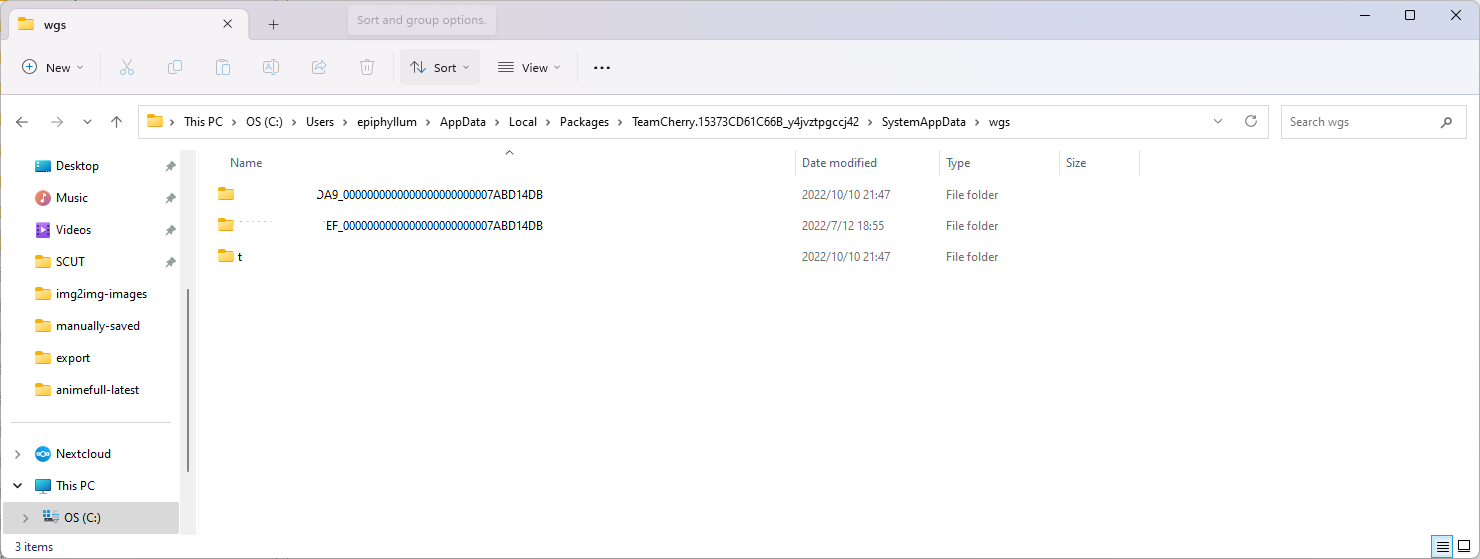
- 进入到对应目录后有若干个文件夹, 而每个文件夹下有一个存档文件及
container.xxx文件.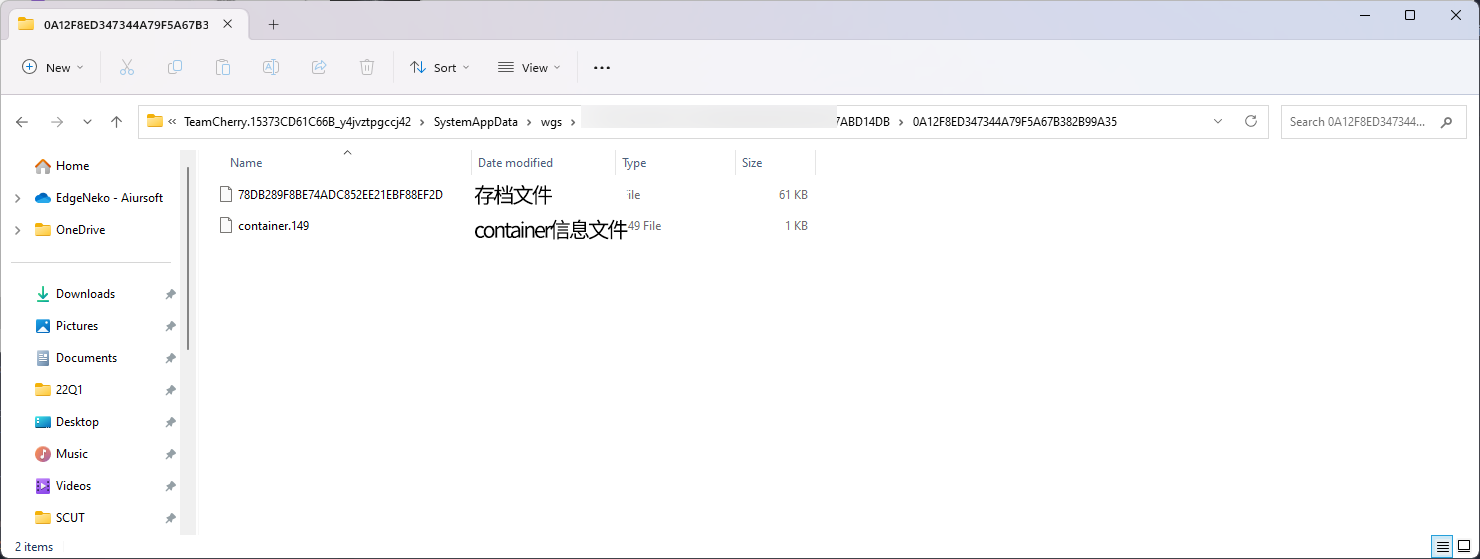
- 首先要判断这个存档来自第几号存档位. 使用任意文本编辑器或二进制编辑器打开子目录下的
container.xxx文件.文件中可以找到userN.dat字样,这就代表了这个存档来自第N号存档位(见下图).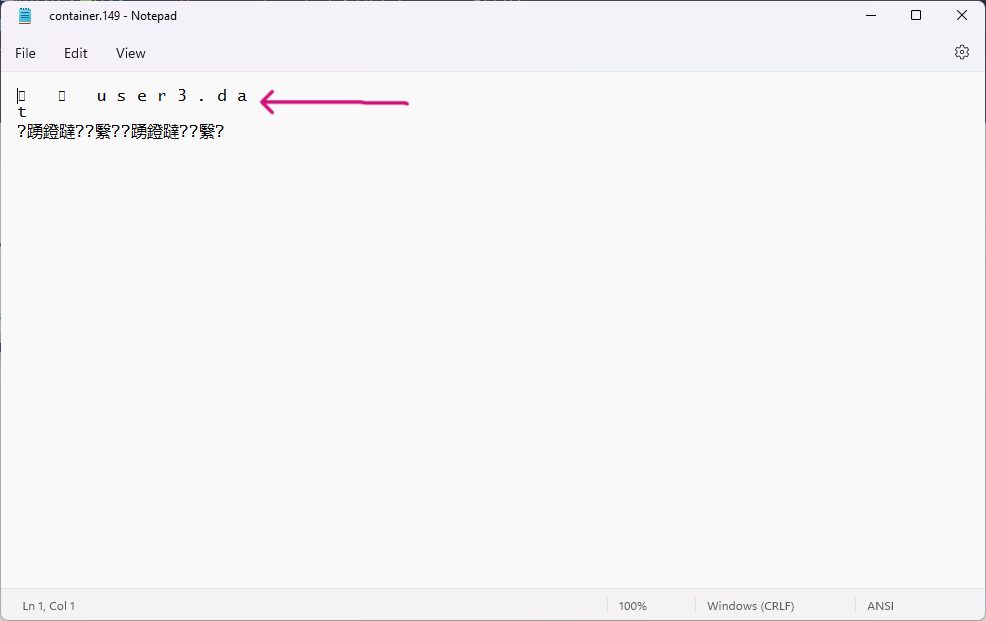

- 找到你想要备份的存档,然后将同目录下的存档文件复制到你想要备份的目录即可.
还原
- 选择一个没用的存档位, 将这个存档位上的存档清除(如果有的话).
- 退出游戏. 打开目录:
%appdata%\..\LocalLow\Team Cherry\Hollow Knight\. - 将要还原的存档文件复制到这个目录
- 按照你想还原到的存档位将这个存档文件重命名为
userN.dat. 例如如果你希望存档应用到第1个存档位,则将其重命名为user1.dat(目标存档位必须空).
- 启动游戏, 存档会自动被导入并上传到xbox云端.
这个目录是Steam版空洞骑士的存档位置, 但是在Xbox版本中, 存档并不会主动地被存储到这里. 游戏会在启动的时候判断这个目录是否有存档文件, 如果有且这个存档文件在xbox云中对应的存档位是空的, 则会将这个存档迁入xbox云, 否则不会做任何事情.
在迁入之后游戏并不会删除保存在这个位置的存档, 但同时也不会把最新更改存到这里. 如果你之后再次把那个存档位清空了, 重启一下游戏, 你会发现存档又被从这个目录还原回来了(笑)
本博客所有文章除特别声明外,均采用 CC BY-NC-SA 4.0 许可协议。转载请注明来源 EdgeNeko's blog!
评论





